
Een woord aan het woordenboek toevoegen door een snelkoppeling te maken.
Afbeelding tegoed: Afbeelding met dank aan Apple.
Het woordenboek voor de autocorrectie-functie die door de iPhone in iOS 8 wordt gebruikt, kan niet rechtstreeks worden bewerkt. U kunt echter de meest voorkomende problemen oplossen met een tweedelig proces. Begin met het resetten van het woordenboek van de iPhone om de resultaten te wissen van al die keren dat je per ongeluk een autocorrectie-bubbel hebt weggegooid en je iPhone een verkeerd woord hebt geleerd. Nadat je dat hebt gedaan, kun je de iPhone misleiden om woorden te herkennen die hij niet kent met behulp van een van de twee methoden.
Het woordenboek resetten
Stap 1

Het hoofdmenu in de app Instellingen.
Afbeelding tegoed: Afbeelding met dank aan Apple.
Open de app "Instellingen" en tik op "Algemeen".
Video van de dag
Stap 2

Onderdeel van het menu Algemeen in de app Instellingen.
Afbeelding tegoed: Afbeelding met dank aan Apple.
Tik op 'Resetten'. Mogelijk moet u naar beneden scrollen voordat deze optie zichtbaar wordt.
Stap 3
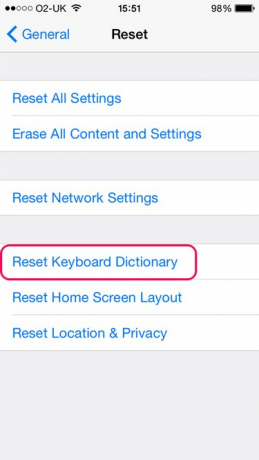
Het Reset-menu.
Afbeelding tegoed: Afbeelding met dank aan Apple.
Tik op 'Reset toetsenbordwoordenboek'. Voer uw toegangscode in als daarom wordt gevraagd.
Stap 4

Het woordenboek resetten.
Afbeelding tegoed: Afbeelding met dank aan Apple.
Tik op "Reset Woordenboek" om te bevestigen. Hiermee worden alle woorden gewist die het woordenboek van de iPhone heeft geleerd en wordt het teruggezet naar de fabrieksinstellingen.
Lesgeven via sneltoetsen
Stap 1
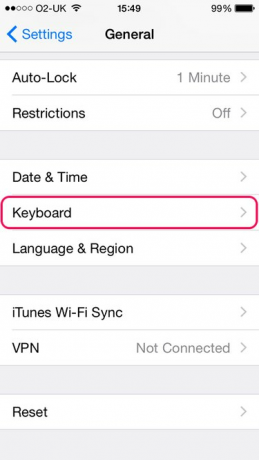
Onderdeel van het menu Algemeen in de app Instellingen.
Afbeelding tegoed: Afbeelding met dank aan Apple.
Keer terug naar het menu Algemeen en tik op 'Toetsenbord'. Mogelijk moet u naar beneden scrollen om deze optie zichtbaar te maken.
Stap 2

Het toetsenbordmenu.
Afbeelding tegoed: Afbeelding met dank aan Apple.
Tik op 'Snelkoppelingen'.
Stap 3

Het menu Sneltoetsen.
Afbeelding tegoed: Afbeelding met dank aan Apple.
Tik op de "Plus"-knop om een nieuwe snelkoppeling te maken.
Stap 4
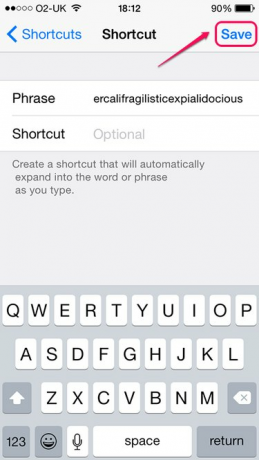
De snelkoppeling maken.
Afbeelding tegoed: Afbeelding met dank aan Apple.
Typ het woord dat u aan het woordenboek wilt toevoegen in het veld Zin. Laat het veld Snelkoppeling leeg en tik op 'Opslaan'. Herhaal het proces voor andere woorden die u wilt toevoegen -- u kunt slechts één woord tegelijk toevoegen, want als je meerdere woorden toevoegt, behandelt je iPhone ze als een volledige zin en biedt aan om ze allemaal in te vullen wanneer je de eerste begint te typen woord.
Stap 1
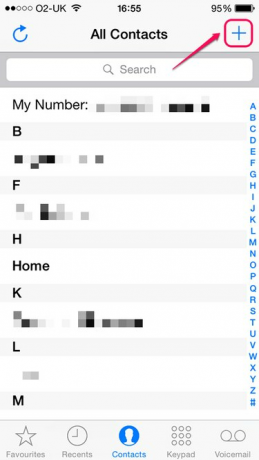
Het hoofdscherm voor de app Contacten.
Afbeelding tegoed: Afbeelding met dank aan Apple.
Open de app Contacten en tik op de knop "Plus" om een nieuw contact te maken.
Stap 2

Het instellen van de contactpersoon.
Afbeelding tegoed: Afbeelding met dank aan Apple.
Typ "Zzzz" in het veld "Laatste", zodat het contact onderaan de lijst met contactpersonen wordt gesorteerd.
Stap 3
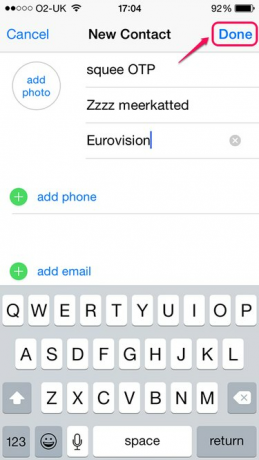
Woorden toevoegen aan de contactkaart.
Afbeelding tegoed: Afbeelding met dank aan Apple.
Typ de woorden die u aan het woordenboek wilt toevoegen in de velden "Eerste", "Laatste" of "Bedrijf", en scheid elk woord met een spatie. Als u woorden toevoegt die normaal geen hoofdletters hebben, tikt u op de "Shift"-toets voordat u ze allemaal typt, zodat ze allemaal in kleine letters zijn; anders zet de iPhone elk woord in die velden automatisch in hoofdletters. Nadat je alle gewenste woorden hebt toegevoegd, tik je op 'Gereed'.
Tip
Woorden die u aan het snelkoppelingsscherm toevoegt, worden verwijderd als u ooit het toetsenbordwoordenboek van uw iPhone opnieuw instelt, terwijl woorden die u via Contacten toevoegt, blijven bestaan.




